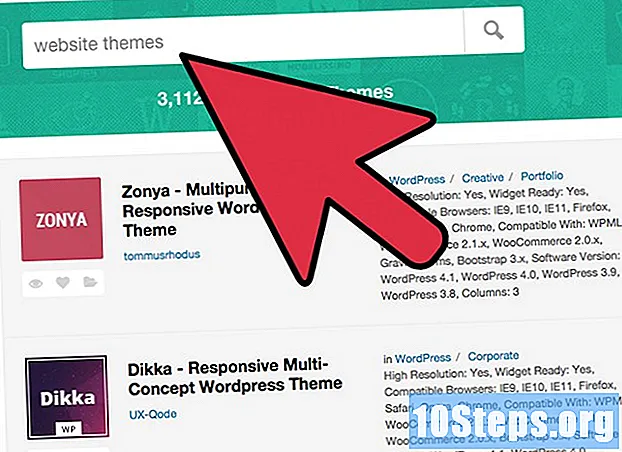Conţinut
Dacă doriți să vă jucați jocurile video, dar nu aveți un televizor, puteți utiliza un monitor de computer pentru a-l înlocui. Monitoarele sunt, în general, mai ieftine decât televizoarele. În plus, mulți oameni au uitat undeva vreun monitor vechi care poate fi foarte util pentru rularea jocurilor vechi. Este posibil să trebuiască să lucrați suplimentar și să aveți nevoie de niște convertoare, dar este posibil să conectați practic toate consolele la un monitor de computer.
Pași
Partea 1 din 3: Înainte de conectare
Obțineți monitorul potrivit. Dacă sunt disponibile mai multe monitoare, este important să vă alocați timp pentru a decide care va fi cel mai potrivit pentru consola dvs. Fiecare joc video necesită un anumit tip de monitor pentru a oferi cele mai bune rezultate, așa că, dacă doriți să aveți cea mai bună experiență de joc posibilă, acordați timp pentru a defini cea mai bună opțiune.
- În cazul consolei mai noi, precum PS4 și Xbox One, cea mai bună opțiune este un monitor full HD. Conectarea acestor console mai noi la monitoarele CRT va avea ca rezultat o imagine foarte neclară.
- Consolele care nu au ieșiri de înaltă definiție (HD) vor oferi o imagine mai bună dacă sunt conectate la monitoare CRT vechi (tuburi tubulare). Utilizarea unui CRT pentru a conecta sisteme precum NES sau Sega Genesis va oferi imagini mult mai bune. În plus față de calitatea imaginii, gameplay-ul va fi, de asemenea, superior datorită ratei mai mari de reîmprospătare a acestui tip de monitor. Rata de reîmprospătare este viteza cu care monitorul poate actualiza imaginea de pe ecran. Conectarea unei console vechi la un ecran de înaltă definiție poate duce la un joc compromis datorită ratei reduse de reîmprospătare, precum și a imaginii întinse.

Verificați intrările video ale monitorului. Acesta este cel mai important lucru de știut înainte de a conecta consola. Majoritatea monitoarelor moderne acceptă conexiuni HDMI și DVI. Modelele mai vechi pot accepta doar VGA și DVI, în timp ce altele pot accepta doar VGA. Foarte puține modele acceptă intrarea video compozit (RCA), care este utilizată de multe console. Majoritatea jocurilor video moderne pot fi conectate folosind intrarea HDMI. Conexiunile de pe majoritatea monitoarelor sunt pe spate, dar multe dintre ele au o singură conexiune, iar modelele mai vechi pot să nu aibă cabluri detașabile.- HDMI - Arată ca un conector USB alungit cu sloturi la ambele capete. Este cea mai comună conexiune pentru monitoarele și consolele moderne.
- DVI - Acest conector cu 24 de pini este foarte frecvent în rândul monitoarelor. Nu este folosit de niciun joc video, dar puteți folosi convertoare.
- VGA - Acesta este vechiul standard pentru monitoare. Conectorul cu 15 pini este de obicei albastru. Majoritatea modelelor mai noi nu oferă această intrare. De asemenea, nu este folosit de nicio consolă, dar puteți utiliza un convertor.

Verificați ieșirile audio și video ale jocului dvs. video. Fiecare joc video oferă metodele sale de conectare la un monitor. HDMI este cel mai nou standard, în timp ce dispozitivele mai noi pot utiliza RCA și RF.- Jocurile video precum PS4, Xbox One, PS3, Xbox 360 și Wii U acceptă deja HDMI. Singura excepție este prima versiune a Xbox 360. Aceste console acceptă, de asemenea, conexiuni de cablu video componente, dar puține monitoare au această intrare.
- Consolele precum Wii, PS2, Xbox, Gamecube, Nintendo 64, PS1, Super Nintendo și Genesis acceptă cabluri video compozite. Wii, PS2 și Xbox acceptă, de asemenea, conexiuni video componente sau S-Video, deși este foarte dificil să găsești un monitor cu aceste intrări. Consolele mai vechi foloseau, de asemenea, conexiuni RF (coaxiale), dar acestea există cu greu pe monitoare.

Cumpărați difuzoare sau căști și un convertor audio. Audio-ul jocului dvs. video poate ieși din difuzoarele încorporate ale monitorului, dacă le are. Deoarece majoritatea nu au nevoie, veți avea nevoie de ceva care să redea sunetul jocului dvs. video. Un convertor vă va ajuta să conectați cablul audio al consolei la difuzoare sau căști. Cumpărați un cablu audio separat dacă utilizați HDMI, deoarece HDMI nu se conectează la difuzoare.- Consolele mai noi (PS4 este un exemplu) au ieșiri audio digitale / optice numai dacă nu utilizați HDMI. În acest caz, va trebui să cumpărați un convertor.
- Vă puteți conecta căștile la controlerul PS4 pentru a juca jocuri. În acest caz, utilizarea convertoarelor și a cablurilor suplimentare devine inutilă.
Achiziționați un convertor pentru console care nu utilizează HDMI. Veți avea nevoie de un convertor dacă doriți să conectați o consolă veche la intrările HDMI sau DVI de pe un monitor modern. Există mai multe modele disponibile. Unele dintre ele reușesc să convertească mai multe tipuri diferite de intrări de jocuri video vechi într-o singură ieșire HDMI sau DVI.
- Dacă consola are doar intrarea HDMI și monitorul acceptă numai DVI, achiziționați un convertor HDMI în DVI sau un cablu specific pentru a face această conexiune.
Obțineți cablul corect (dacă este necesar). Majoritatea consolelor vor veni probabil cu un singur tip de cablu. Este posibil ca PS3 să vină cu un cablu compozit, dar acceptă și HDMI. Căutați cablul care va oferi cea mai bună imagine pe monitor.
- Cablurile HDMI funcționează la fel pe orice dispozitiv care le acceptă. Cablurile mai vechi pot avea propriile conexiuni pentru consola specifică. De exemplu, puteți utiliza același cablu HDMI pentru a conecta o Xbox 360 și o PS3, dar nu puteți face același lucru cu cablurile video componente, care sunt diferite pentru fiecare consolă.
- Achiziționați un cablu special sau un convertor HDMI-DVI dacă consola dvs. acceptă numai HDMI.
Partea 2 din 3: Conectarea consolei
Conectați un capăt al cablului HDMI la consolă și celălalt capăt la monitor. Dacă aveți de gând să utilizați HDMI, conexiunea este cât se poate de simplă, conectați doar un capăt al acestuia la fiecare dispozitiv. Așa cum faceți, treceți la următoarea secțiune pentru a afla cum să faceți ca sunetul să funcționeze.
- Treceți la următoarea secțiune după conectare pentru ca sunetul dvs. să funcționeze.
Conectați cablul video de la consolă la convertor. În cazul jocurilor video mai vechi, va fi necesar un convertor. Pentru a realiza conexiunea, conectați cablurile în funcție de culorile conectorilor. Aveți grijă să nu conectați cablurile de la o conexiune la intrarea alteia.
- Multe convertoare au funcționalitatea de a comuta între două intrări, care pot fi cele ale unui computer și ale unui joc video, de exemplu. Dacă convertorul acceptă acest lucru, este de asemenea interesant să conectați ieșirea video a computerului la acesta, astfel încât să puteți utiliza această funcționalitate.
Conectați convertorul la monitor. Utilizați un cablu HDMI, DVI sau VGA (în funcție de model) pentru a conecta ieșirea video a convertorului la intrarea monitorului. Opriți monitorul înainte de a-l conecta de la intrarea VGA.
Selectați intrarea corectă. Pentru a vedea imaginea generată de consolă, selectați intrarea corectă pe monitor. Dacă monitorul are o singură intrare, imaginea ar trebui să apară automat la conectarea celor două dispozitive.
Partea 3 din 3: Pornirea sunetului
Conectați un cablu audio separat dacă utilizați HDMI. Este probabil ca acest cablu audio să fie specific fiecărei console. Puteți utiliza conectori video compozite sau componente pentru a transmite sunetul atunci când utilizați HDMI.
Conectați cablul audio la convertor. Majoritatea convertoarelor vor avea o intrare și o ieșire audio. Conectați cele două cabluri audio (roșu și alb) la conectorii cu aceste culori în locul unde sunt intrările audio ale convertorului.
Conectați difuzoarele sau căștile la ieșirea convertorului. Conectați-vă în funcție de culorile conectorilor difuzoarelor, dacă utilizați unul. Dacă utilizați căști, utilizați ieșirea verde a convertorului. Unele convertoare oferă o singură ieșire, caz în care trebuie doar să conectați difuzorul sau setul cu cască la acesta.
Configurați ieșirea audio a jocului video. Va trebui să reglați setările consolei astfel încât sunetul să iasă prin cablul de sunet separat, nu prin HDMI.
- Acest proces de modificare a sunetului variază în funcție de consolă. De obicei, veți găsi această opțiune în setările audio din meniul de setări.